如何在 Windows 10 中的 Outlook 中打开和关闭音效
本文将指导您如何在Windows 10(Windows 10)的Outlook应用中打开和关闭(Off)音效。Outlook应用程序有一个警报系统,可以通过声音通知用户收到新电子邮件。这是一项必不可少的功能,它不会让用户在忙于在计算机上执行其他任务时错过重要的电子邮件。除了电子邮件通知外,Outlook还提供日历、任务和标志提醒。默认情况下,所有这些通知的声音效果都是开启的,但如果需要,您可以在设置中将它们关闭(Off)。
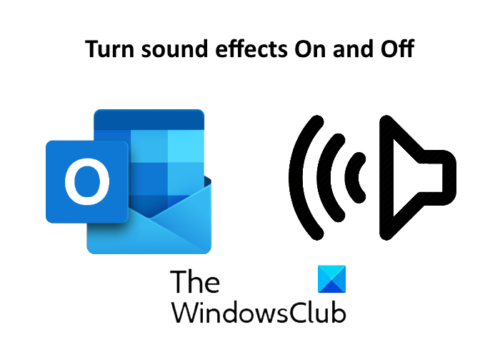
如何在Outlook中(Effects)打开(Outlook)和关闭(Off)音效(Sound)
在这里,我们将介绍以下内容:
- (Turn)在(Off)Outlook应用程序中为电子邮件通知打开和关闭音效。
- (Toggle)在Outlook(Outlook)应用程序中为日历、任务和标记提醒切换声音效果。
1]在Outlook应用程序中为电子邮件通知打开(Turn) 和关闭(Off) 声音效果
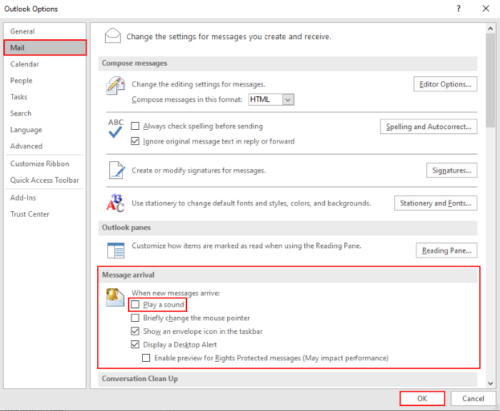
当您收到新电子邮件时,Outlook会通过声音和弹出通知通知您。如果您想关闭音效,请按照下列步骤操作。
- 打开 Outlook 应用程序并转到“File > Options”。这将打开一个新窗口。
- 选择左侧的“邮件(Mail)”选项。
- 取消选中“消息到达(Message arrival)”部分下的“播放声音(Play a sound)”框。
- 单击确定以保存设置。
当您关闭它时,(OFF)您将只收到桌面通知,没有声音效果。
阅读(Read):Microsoft Outlook 通知不起作用。
2]在Outlook应用程序中为日历、任务和标志提醒切换(Toggle)音效
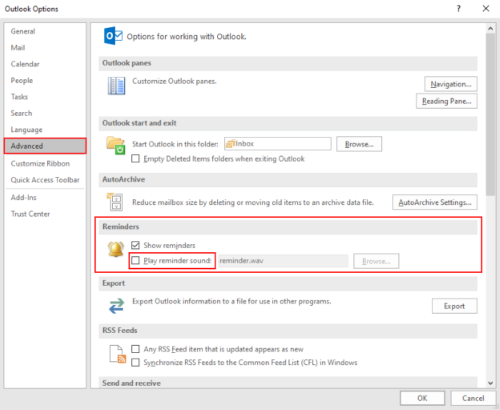
以下步骤将指导您如何在Outlook(Outlook)应用中关闭日历、任务和标志提醒的声音效果。
- 打开 Outlook 应用程序并转到“File > Options”。
- 点击左侧的“高级”选项。(Advanced)
- 取消选中“提醒(Reminder)”部分下的“播放提醒声音(Play reminder sound)”复选框。
- 单击确定以保存设置。
就是这样。如果你有问题就告诉我们。
相关帖子(Related posts):
- 为 Outlook 中的新传入电子邮件分配声音警报
- 如何在 Gmail、Outlook、Yahoo 中更改您的电子邮件名称(How to change your email name in Gmail, Outlook, Yahoo)。
Related posts
OneDrive中的Remove Outlook .pst在Windows 10中的数据文件
Windows 10 Outlook.exe location在哪里?
Font size在Windows 10中Outlook回复电子邮件时更改
Outlook在Windows 10中没有保存密码
Windows 10上的Outlook Command Line Switches
如何在 Windows 10 中打开和关闭省电模式
Connect A Android phone至Windows 10 laptop or PC至Bluetooth
如何在Windows 10中选择用于游戏或应用的默认GPU
在 Windows 10 中打开设备管理器的 10 种方法
如何更改 Windows 10 中的默认声音设备(播放和录音)
第 12 代英特尔酷睿处理器上的 Windows 11 与 Windows 10
如何在 Skype for Windows 10 中配置麦克风和扬声器
Fix Computer Sound Too Low在Windows 10上
Windows 10 Volume icon上的Fix Red X Cross
如何制作Windows 10热点:您需要知道的一切
在 Windows 10 中重命名任何驱动器的 5 种方法
OutlookTempCleaner:Delete Outlook Temp文件Windows 10
Windows 10 中的游戏模式:在现代游戏中测试真实性能
如何使用Check Disk(CHKDSK)在Windows 10中测试和修复硬盘驱动器错误
什么是一 .icm 文件?如何使用它在 Windows 10 中安装颜色配置文件?
